Das Ausführen eines SFC-Scans sollte hier Abhilfe schaffen
- Der Fehler „Der Dienstinstallationsabschnitt in dieser INF ist ungültig“ kann durch Probleme mit dem Treiber verursacht werden, den Sie installieren möchten.
- Sie können dieses Problem beheben, indem Sie eine der Treiberdateien im INF-Ordner installieren.
- Eine weitere effektive Lösung besteht darin, die fehlerhaften Systemdateien auf Ihrem PC zu reparieren.
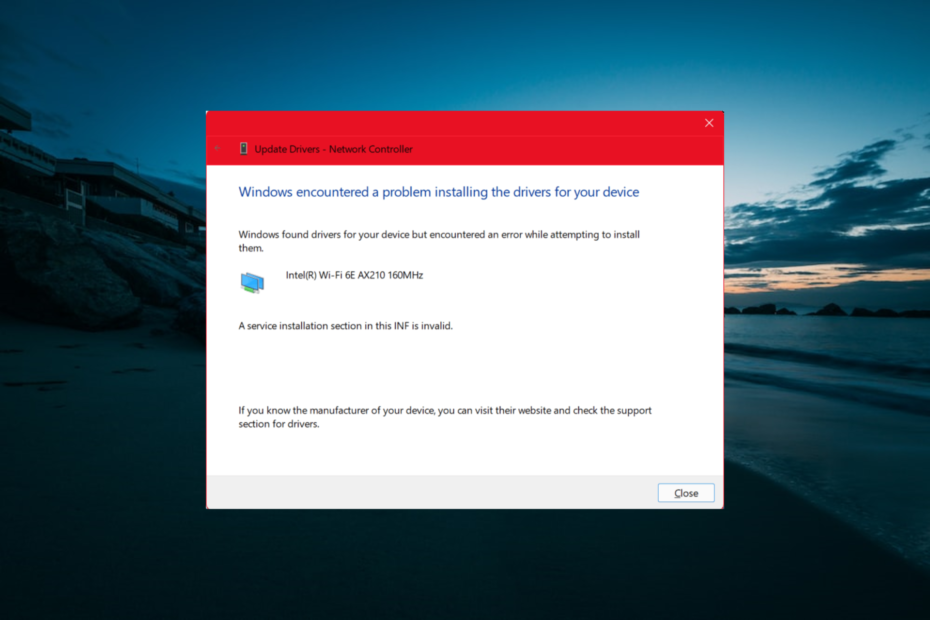
XINSTALLIEREN, INDEM SIE AUF DIE DOWNLOAD-DATEI KLICKEN
- Laden Sie DriverFix herunter (verifizierte Download-Datei).
- Klicken Scan starten um alle problematischen Treiber zu finden.
- Klicken Treiber aktualisieren um neue Versionen zu erhalten und Systemstörungen zu vermeiden.
- DriverFix wurde heruntergeladen von 0 Leser diesen Monat.
Treiberaktualisierungen
sind wichtig für die Funktionalität Ihres PCs. Die Dinge sind jedoch nicht immer einfach, da es Fehler gibt, wie zum Beispiel, dass ein Dienstinstallationsabschnitt in dieser INF ungültig ist und den Prozess abschneidet.Dieser Fehler ist ziemlich frustrierend, da er Sie daran hindert, wichtige Treiber zu installieren. Wenn dieses Problem auch bei Ihnen auftritt, zeigen Ihnen die Lösungen in diesem Handbuch, wie Sie es endgültig beheben können.
Warum tritt in dieser INF-Datei der Fehler „Ein Dienstinstallationsabschnitt ist ungültig“ auf?
Verschiedene Faktoren können dafür verantwortlich sein, dass der Dienstinstallationsabschnitt in diesem INF-Fehler ungültig ist. Nachfolgend sind einige der bemerkenswertesten aufgeführt:
- Fehlerhafter Geräteadapter: Wenn das USB-Gerät oder der Controller, für den Sie den Treiber aktualisieren möchten, fehlerhaft ist, erhalten Sie möglicherweise diese Fehlermeldung. Sie können dies beheben, indem Sie den Geräteadapter neu installieren.
- Beschädigte Systemdateien: Eine der Hauptursachen für dieses Problem sind defekte oder fehlende Systemdateien. Die Lösung hierfür ist Reparieren Sie diese Dateien und reparieren Sie Ihren PC.
Wie kann ich einen Dienstinstallationsabschnitt in diesem INF-Fehler beheben?
1. Aktualisieren Sie den Treiber manuell
- Drücken Sie die Taste Windows Taste + X und wählen Sie die aus Gerätemanager Möglichkeit.
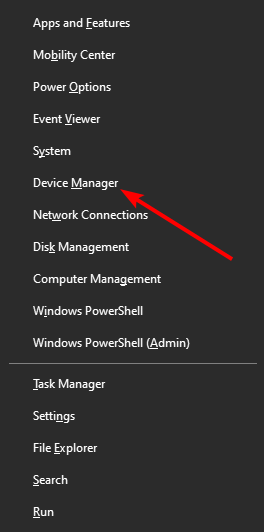
- Doppelklicken Sie auf Andere Geräte oder Tragbare Geräte Möglichkeit, es zu erweitern.
- Klicken Sie nun mit der rechten Maustaste auf das fehlerhafte Gerät und wählen Sie das aus Treiber aktualisieren Möglichkeit.
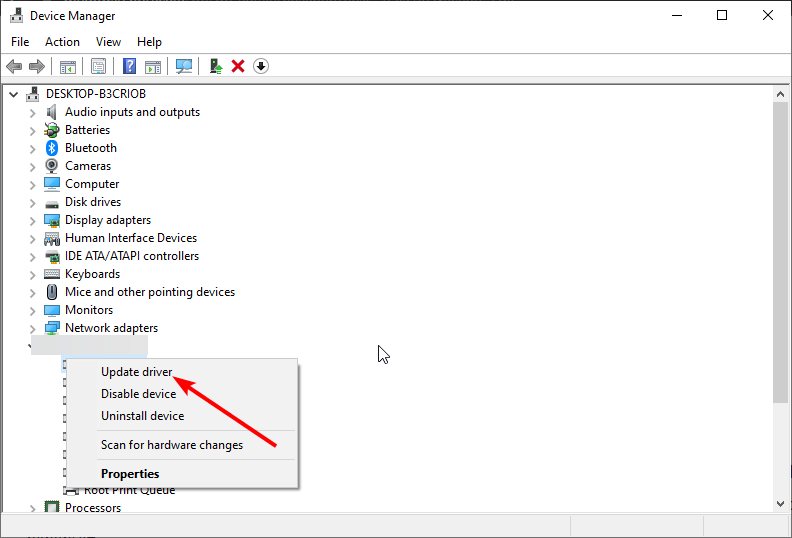
- Als nächstes wählen Sie Durchsuchen Sie meinen Computer nach Treibern.
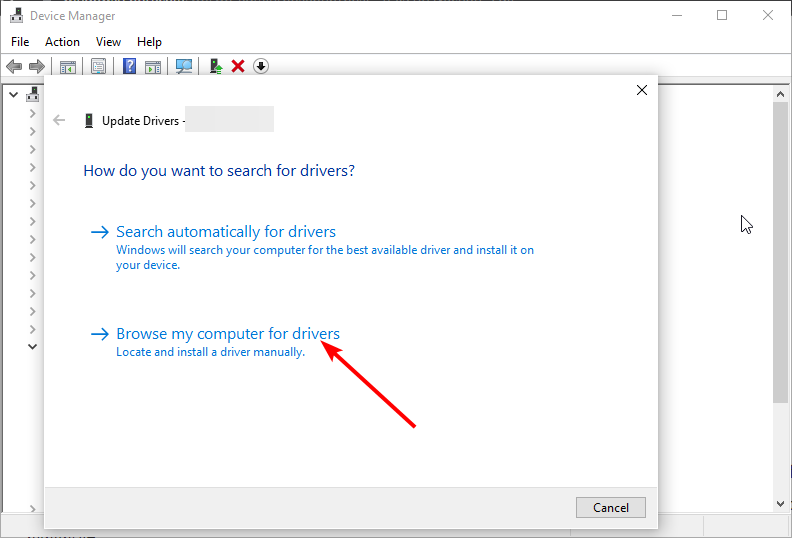
- Wählen Lassen Sie mich aus einer Liste verfügbarer Treiber auf meinem Computer auswählen.
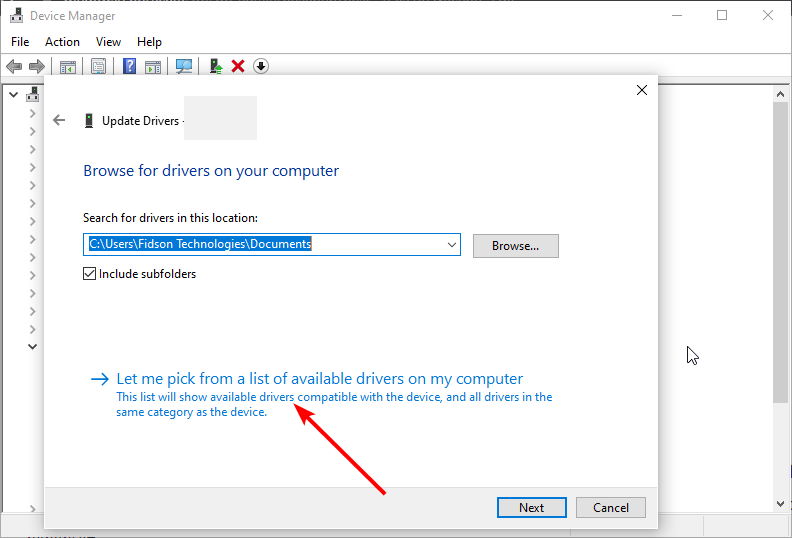
- Wählen Sie hier aus MTP-USB-Gerät Wählen Sie die Option aus, wenn sie aufgeführt ist, und klicken Sie auf Nächste.
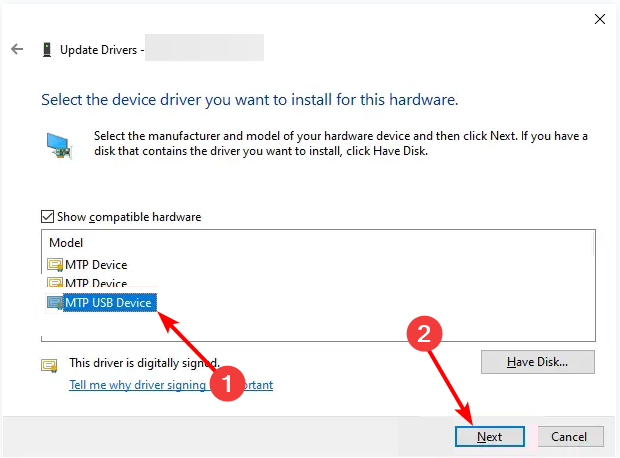
- Wenn schließlich das Update für das Gerät nicht als MTP-USB-Gerät aufgeführt ist, wählen Sie das aus Android-Gerät Option aus der langen Liste.
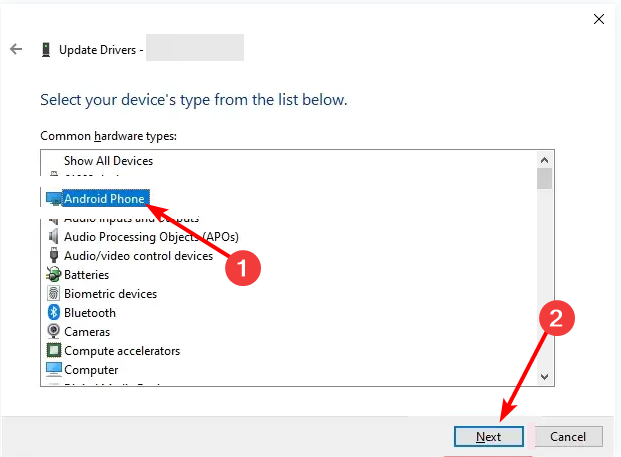
Der Abschnitt „Dienstinstallation“ in dieser INF-Datei ist ein ungültiger Fehler, der durch die Verwendung des Standardtreibers für das Gerät, das Sie aktualisieren möchten, behoben werden kann. Dies verschafft Ihnen genügend Zeit, bis ein Update ohne Probleme verfügbar ist.
Eine andere Möglichkeit besteht darin, einen speziellen Treiber-Updater zu verwenden, um die Aufgabe zu erledigen. Dieses Tool scannt und aktualisiert automatisch und ohne großen Aufwand alle veralteten Treiber.
⇒ Holen Sie sich DriverFix
2. Installieren Sie die Datei wpdmtp.inf
- Trennen Sie Ihr USB-Gerät und drücken Sie die Taste Windows Taste + E um den Datei-Explorer zu starten.
- Navigieren Sie zum folgenden Pfad:
C:\Windows\INF - Klicken Sie nun mit der rechten Maustaste auf wpdmtp.inf Datei und wählen Sie die aus Installieren Möglichkeit.
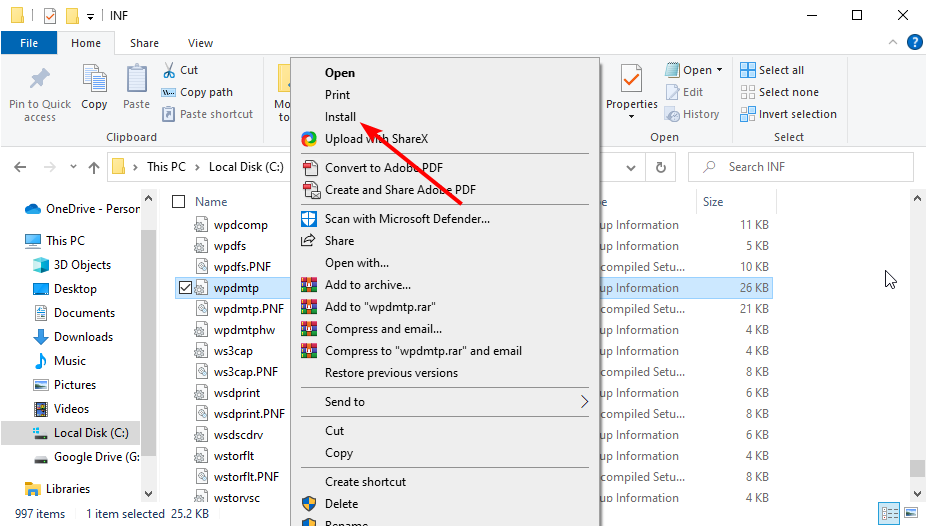
- Warten Sie abschließend, bis der Vorgang abgeschlossen ist, und schließen Sie Ihr Gerät erneut an.
Der Fehler „Der Dienstinstallationsabschnitt in dieser INF-Datei ist ungültig“ kann auf Probleme mit einigen Ihrer INF-Dateien zurückzuführen sein. Sie können das Problem beheben, indem Sie einen der Treiber manuell aus dem INF-Ordner installieren.
- 8018000a Registrierungsfehler: Die besten Möglichkeiten, ihn zu beheben
- Windows scrollt von selbst: 8 Möglichkeiten, dies zu beheben
- Inkompatibler Treiber deaktiviert die Speicherintegrität in Windows 11
3. Führen Sie einen SFC-Scan durch
- Drücken Sie die Taste Windows Taste + S, Typ cmd, und klicken Sie Als Administrator ausführen unter Eingabeaufforderung.
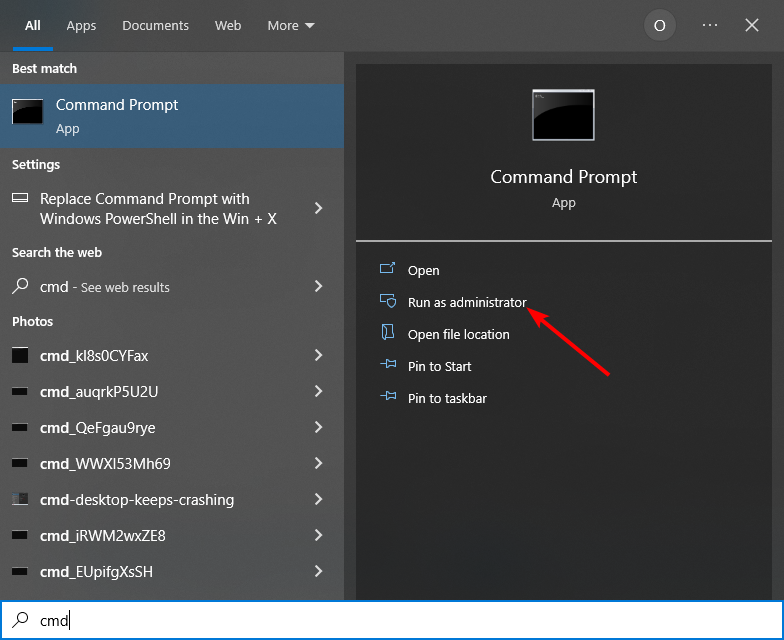
- Geben Sie den folgenden Befehl ein und klicken Sie Eingeben um es auszuführen:
sfc /scannow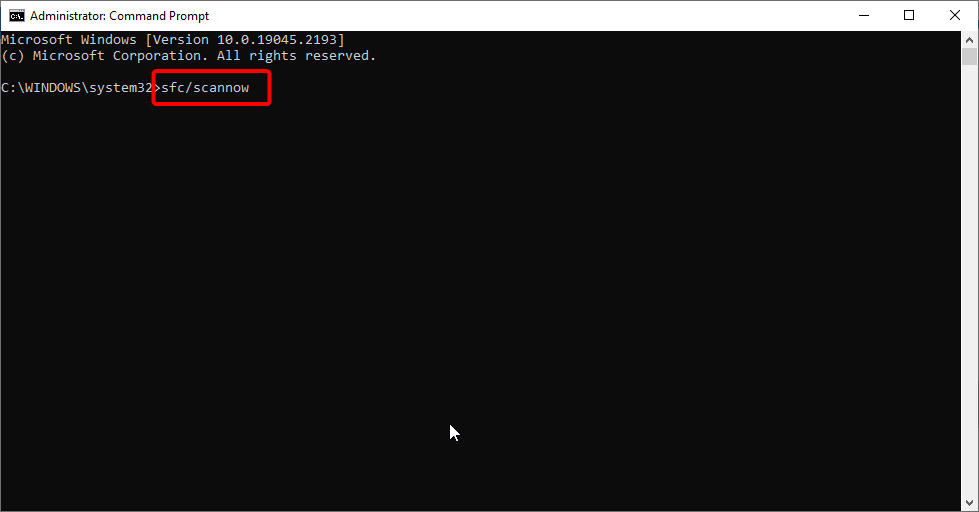
- Warten Sie abschließend, bis die Ausführung des Befehls abgeschlossen ist, und starten Sie Ihren PC neu.
Beschädigte Systemdateien können manchmal die Ursache dafür sein, dass der Dienstinstallationsabschnitt in diesem INF-Fehler ungültig ist. Sie können dies schnell beheben, indem Sie den SFC-Befehl in einem Eingabeaufforderungsfenster mit erhöhten Rechten ausführen.
Alternativ können Sie in Fortect ein hervorragendes Tool eines Drittanbieters verwenden, um diese beschädigten oder fehlenden Dateien wiederherzustellen.
Das Gute an dieser Software ist, dass sie die Ausführung von Befehlen überflüssig macht und das Problem mit nur wenigen Mausklicks behebt.
4. Deinstallieren Sie das Gerät
- Drücken Sie die Taste Windows Taste + R, Typ devmgmt.msc, und klicken Sie OK.
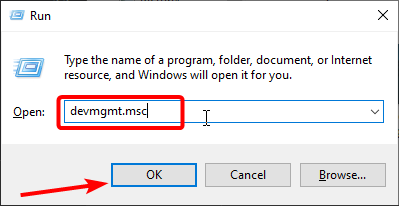
- Erweitere das Andere Geräte oder Tragbare Geräte Option und klicken Sie mit der rechten Maustaste auf das fehlerhafte Gerät.
- Wählen Sie nun die aus Gerät deinstallieren Möglichkeit.
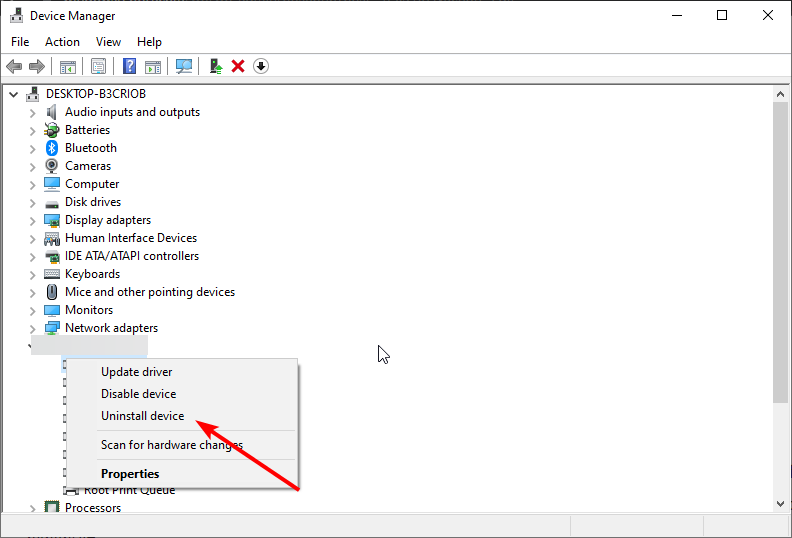
- Klicken Sie abschließend auf Deinstallieren Klicken Sie auf die Schaltfläche und starten Sie Ihren PC neu.
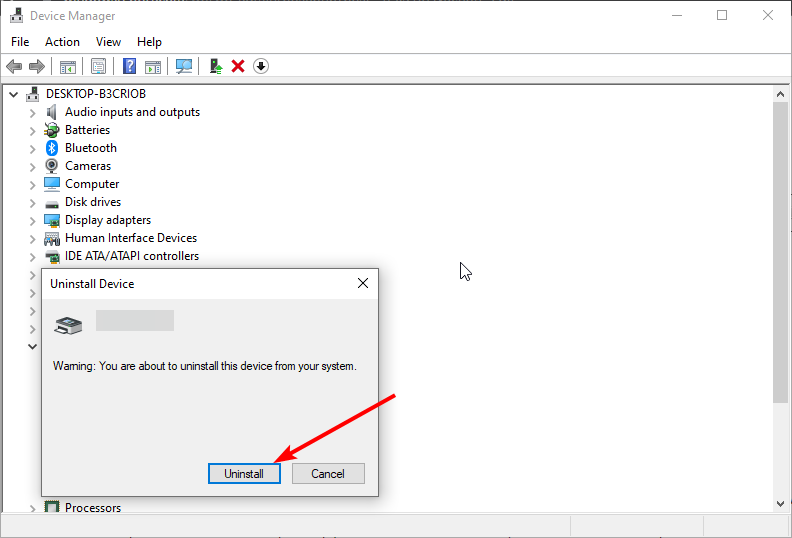
In extremen Fällen müssen Sie möglicherweise den Adapter deinstallieren und neu installieren, der diesen Fehler verursacht. Dadurch werden die potenziellen Probleme behoben, die das Problem verursachen könnten.
Damit können wir diese ausführliche Anleitung zum Abschnitt zur Dienstinstallation in diesem INF-Fehler schließen. Wir glauben, dass Sie jetzt alles haben, was Sie brauchen, um das Problem mühelos zu lösen.
Wenn die Der I2C-HID-Gerätetreiber funktioniert unter Windows 11 nicht, lesen Sie unseren Artikel, um es wiederherzustellen.
Teilen Sie uns gerne in den Kommentaren unten mit, welche Lösung Ihnen bei der Behebung dieses Problems geholfen hat.
Haben Sie immer noch Probleme? Beheben Sie sie mit diesem Tool:
GESPONSERT
Einige treiberbezogene Probleme können mithilfe eines speziellen Tools schneller gelöst werden. Wenn Sie immer noch Probleme mit Ihren Treibern haben, laden Sie sie einfach herunter DriverFix und bringen Sie es mit wenigen Klicks zum Laufen. Lassen Sie es danach übernehmen und beheben Sie alle Ihre Fehler im Handumdrehen!


